En pratique, il semble que rien ne soit gratuit sur l’iPhone. Et cela inclut aussi de la bonne musique. En effet, Apple Music, Spotify, iTunes, YouTube Music et bien d’autres proposent de la bonne musique. Mais les frais d’abonnement peuvent être élevés. De plus, la musique en streaming peut consommer beaucoup de données. La bonne nouvelle est que vous pouvez les abandonner et continuer à télécharger de la musique gratuite sur votre iPhone.
En plus d’être gratuit, cela vous permet d’écouter de la musique hors ligne à tout moment. Continuez à lire pendant que je vous montre les meilleurs moyens d’obtenir de la musique gratuite sur votre iPhone.
Les meilleurs moyens de télécharger de la musique gratuite sur iPhone
L’un des meilleurs télécharger de la musique gratuitement sur l’iPhone consiste à utiliser des applications tierces. Ainsi, ceux-ci ne vous facturent pas comme les applications de diffusion de musique comme Spotify et Apple Music qui n’offrent que des services premium et vous empêchent de télécharger des chansons.
1. Audiomack
Audiomack est un référentiel de milliers à des millions de chansons de divers genres musicaux et artistes. En plus de télécharger de la musique gratuitement, vous pouvez également la télécharger. Audiomack fonctionne comme YouTube en ce sens que vous pouvez suivre vos artistes préférés et télécharger leurs chansons gratuitement au fur et à mesure qu’elles sortent.
De plus, certaines chansons sont disponibles en téléchargement uniquement sur abonnement. Cela dépend de l’artiste, cependant. L’application propose donc des achats intégrés, après tout. Il s’agit d’une lacune car vous pourriez ne pas profiter de l’offre de téléchargement gratuit si la musique cible n’est pas disponible dans le niveau gratuit.
Néanmoins, il y a plus de chansons sur l’application qu’il n’y paraît et sont disponibles pour téléchargement gratuit.
Toute chanson que vous téléchargez sur Audiomack va dans son répertoire hors ligne. C’est donc un moyen d’inciter les utilisateurs à revenir sur l’application. Par conséquent, vous pouvez écouter des chansons à volonté, même sans connexion Internet, une fois que vous les avez téléchargées. Et cela ne coûte pas un centime.
Bien qu’il existe une application Web pour Audiomack, vous devrez installer l’application mobile pour télécharger de la musique gratuitement.
Pour démarrez, installez Audiomack (lien de téléchargement après les étapes) et suivez les étapes ci-dessous :
Ouvrez Audiomack sur votre iPhone. Utilisez l’icône de recherche sur en bas à droite pour rechercher une chanson.Sélectionnez la chanson une fois que vous l’avez trouvée.Appuyez sur Télécharger.
Une coche remplacera l’icône de téléchargement une fois le téléchargement terminé.
Remarque : Audiomack vous avertira si vous ne pouvez télécharger la chanson qu’avec un abonnement. Pour voir les chansons que vous avez téléchargées : faites glisser le menu du lecteur vers le bas pour le réduire. Appuyez sur Ma bibliothèque en bas à droite.Vous verrez quelques options dans la barre de menu supérieure, faites-les glisser vers la droite et appuyez sur Hors ligne.Vous devriez maintenant voir toutes les chansons que vous avez téléchargées.
2. eSound Music
Sur eSound, vous pouvez choisir votre meilleur type de musique ou artiste et commencer à télécharger des chansons gratuitement. Il a une interface simple et le téléchargement de chansons n’est qu’à quelques clics. En effet, c’est l’une des meilleures applications pour télécharger de la musique gratuite comme vous le souhaitez.
Une caractéristique notable d’eSound est sa minuterie de mise en veille. Semblable à la minuterie de sommeil de Spotify, il vous permet de programmer une minuterie de lecture pour les chansons, de sorte que l’application les arrête automatiquement à une heure définie.
Télécharger une chanson gratuitement sur eSound est facile. Comme Audiomack, les chansons téléchargées vont également dans la liste de lecture hors ligne de celle-ci.
Après avoir installé eSound à partir du lien ci-dessous, suivez les étapes pour obtenir n’importe quelle chanson gratuitement :
Ouvrez l’application eSound. Après votre inscription, appuyez sur un nom d’artiste.
Alternativement : utilisez l’icône de recherche en bas à droite pour recherchez une chanson.Une fois que vous avez trouvé la chanson, sélectionnez-la pour accéder au menu du lecteur de musique.Appuyez sur les deux points horizontaux à droite du nom de la chanson.Ensuite, appuyez sur Télécharger hors ligne.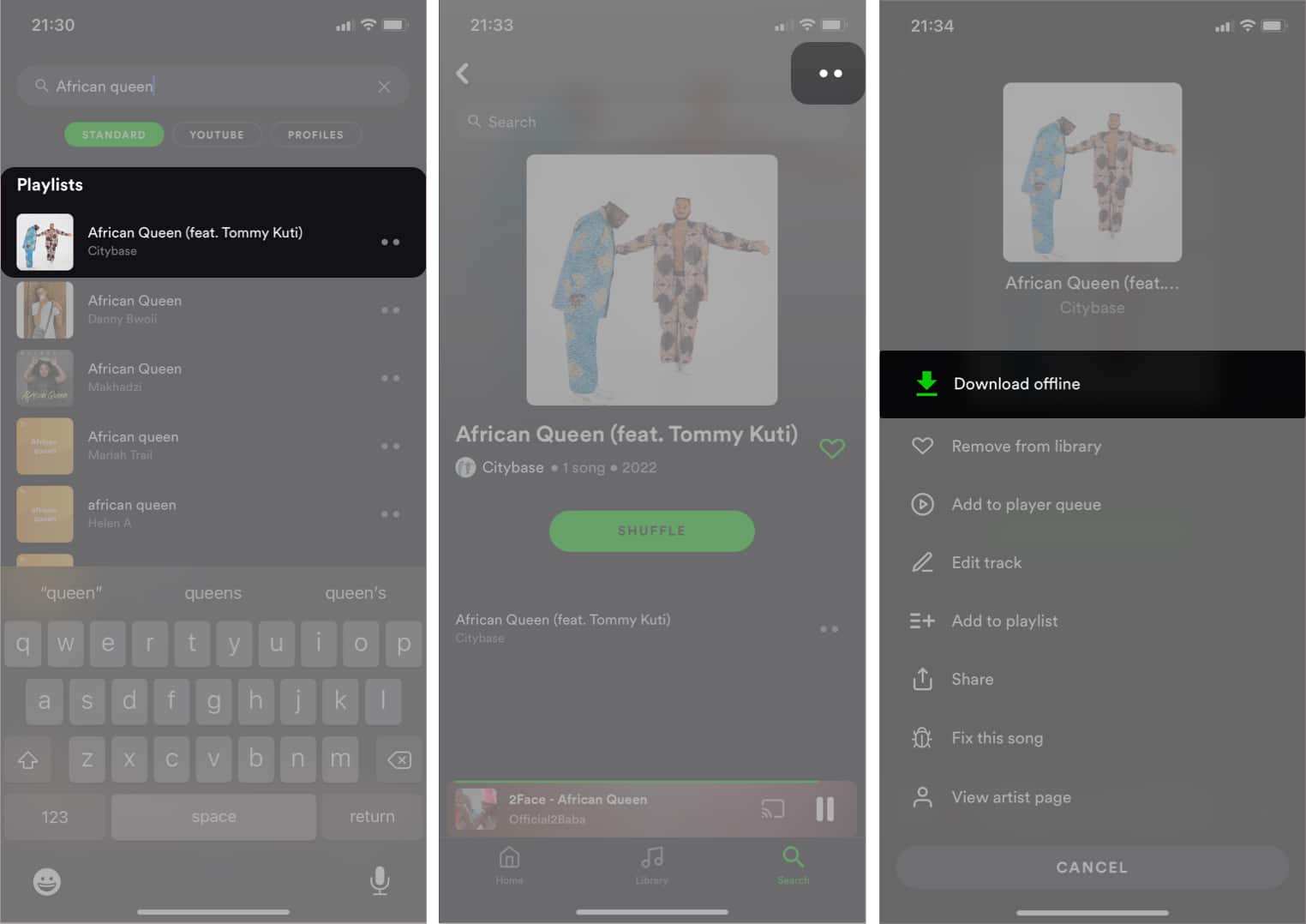 Pour afficher vos téléchargements : sélectionnez Annuler en bas. Appuyez sur la flèche de retour en haut à gauche.Appuyez sur Bibliothèque en bas. Maintenant, accédez à Chansons enregistrées.
Pour afficher vos téléchargements : sélectionnez Annuler en bas. Appuyez sur la flèche de retour en haut à gauche.Appuyez sur Bibliothèque en bas. Maintenant, accédez à Chansons enregistrées.
3. Cloud Music player
Cloud Music Player vous permet de synchroniser les chansons de votre ordinateur et des services cloud vers votre iPhone sans stress. C’est un service cloud lui-même, cependant, car il contient les chansons que vous synchronisez et vous permet d’y accéder hors ligne sur votre iPhone.
Bien qu’il ne s’agisse pas d’un téléchargeur de musique lui-même. Vous pouvez télécharger des chansons sur votre ordinateur ou sur le cloud à partir de sites Web tels que Music Archive et les synchroniser avec votre iPhone via l’application. Pour ce faire, il fournit des options de téléchargement cloud et Wi-Fi.
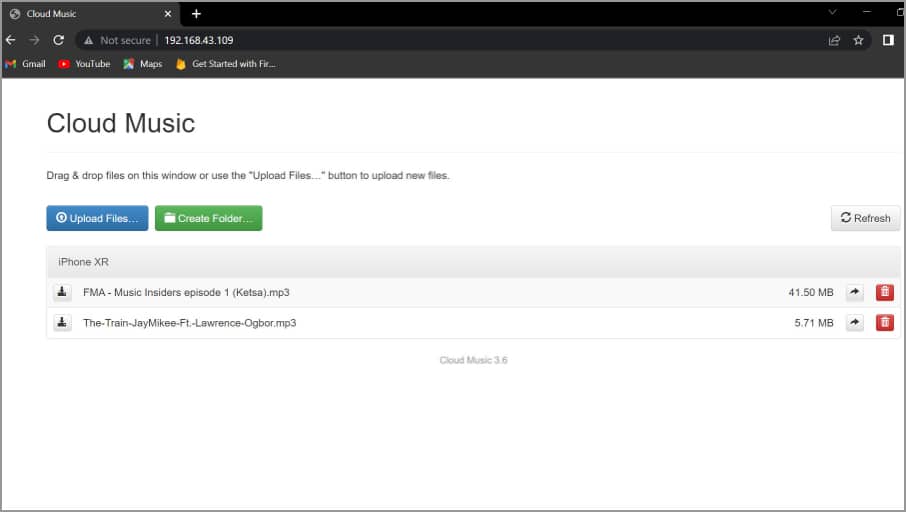
La synchronisation Wi-Fi vous donne une adresse IP que vous pouvez visiter via le navigateur de votre ordinateur. Ici, vous pouvez télécharger des chansons téléchargées sur votre PC et l’application les synchronise automatiquement avec l’application mobile. Par conséquent, vous pouvez écouter des chansons hors ligne directement depuis l’application sur votre iPhone.
Cependant, vous devrez ajouter un service cloud qui contient votre musique pour utiliser les options cloud. L’application prend en charge trois services cloud, notamment Google Drive, OneDrive et Dropbox. Supposons que vous ayez déjà téléchargé des chansons sur Google Drive, vous pouvez ajouter Google Drive en tant que source cloud dans l’application. Ensuite, vous sélectionnerez vos chansons pour les synchroniser avec Cloud Music Player.
Cependant, utilisez le lien ci-dessous pour installer Cloud Music Player sur votre iPhone pour commencer.
Pour synchroniser des chansons de votre ordinateur avec Cloud Music Player :
Lancez l’application Cloud Music Player sur votre ordinateur. Appuyez sur Sources en bas à gauche → sélectionnez Transfert Wi-Fi.Sur votre ordinateur, accédez à l’URL locale fournie via votre navigateur.Cliquez sur Télécharger des fichiers.Maintenant, sélectionnez une chanson sur votre PC.
Avertissement : ne fermez pas le menu ouvert sur l’application mobile pendant le téléchargement. Une fois téléchargé, appuyez sur Annuler en haut à gauche dans l’application mobile pour fermer le menu URL.Appuyez sur Chansons en bas pour afficher et lire les chansons synchronisées.
Pour utiliser les options cloud :
Appuyez sur l’icône cloud → + en haut à gauche pour sélectionner un plate-forme cloud.Ensuite, sélectionnez le service cloud que vous aimez.Allez dans le dossier où se trouvent vos chansons. Une fois que vous les voyez, appuyez sur l’icône de téléchargement.
Utilisez le navigateur Safari pour télécharger de la musique gratuite sur iPhone
Une autre option consiste à télécharger de la musique directement à l’aide de Safari ou de tout autre navigateur. La meilleure alternative de navigateur que j’ai trouvée est Free Music Archive.
Free Music Archive
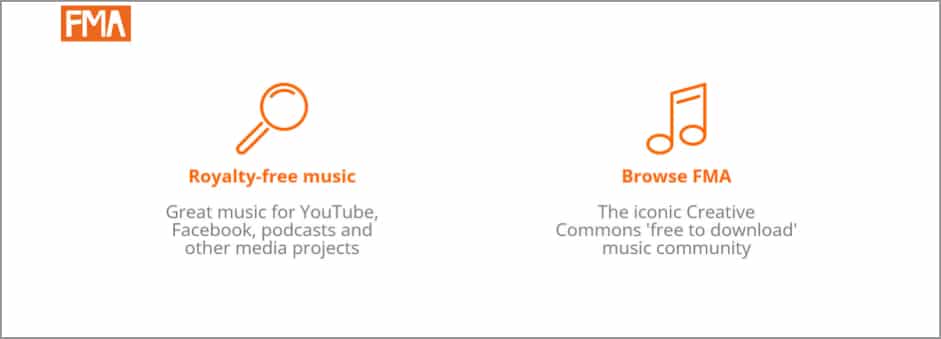
Fondé en 2009 et acquis par Tribe of Noise en 2019, le Free Music Archive a accepté des millions de chansons de divers artistes. Il s’agit d’un magasin de musique gratuit basé sur un navigateur où vous pouvez télécharger de la musique en fonction des artistes et du genre.
Vous pouvez rechercher une chanson ou un artiste spécifique et même sélectionner la catégorie de musique que vous souhaitez télécharger de manière aléatoire.. Le téléchargement de chansons est simple. De plus, vous pouvez accéder au site Web Free Music Archive sur n’importe quel appareil.
Et, bien sûr, les chansons téléchargées vont sur le stockage local de votre iPhone. Le site Web se compose de deux sections de téléchargement. Il existe une page de musique libre de droits et une archive de musique gratuite (FMA).
Bien que vous puissiez télécharger librement des chansons à partir de la section Libre de droits, veillez à ne pas les utiliser en dehors de votre iPhone sans acheter une licence auprès de le site Web. Néanmoins, les chansons de la section FMA sont libres d’utilisation et de manipulation dans une certaine mesure. Il a même un choix pour les musiciens et les cinéastes.
Pour télécharger des chansons gratuites à partir du répertoire FMA :
Cliquez Navigateur FMA → utilisez la barre de recherche en haut à droite pour rechercher une chanson → appuyez sur l’icône de téléchargement à droite de la chanson pour la télécharger. Si vous y êtes invité, cliquez sur Je comprends et j’accepte pour télécharger de la musique gratuite.
Remarque : Vous pouvez également filtrer les chansons par genre musical.
Pour obtenir des chansons gratuites du répertoire de musique libre de droits :
Appuyez sur Musique libre de droits → utilisez la barre de recherche pour rechercher une chanson → télécharger et appuyez dessus. Cliquez ensuite sur l’icône de téléchargement sur la gauche.
Remarque : vous pouvez également filtrer les chansons par genre musical. Appuyez simplement sur l’icône + à droite de Genre.
Récapitulatif
Chaque chanson mélodieuse apaise l’âme. Sans aucun doute, la musique peut être difficile à obtenir gratuitement sur l’iPhone. Mais si vous essayez l’une des méthodes décrites dans cet article, vous vous rendrez vite compte qu’écouter de la bonne musique sur votre iPhone n’est pas cher après tout.
C’est ainsi que vous pouvez télécharger de la musique gratuitement sur votre iPhone ! Faites-moi savoir dans la section des commentaires si vous trouvez l’une de ces options de téléchargement de musique gratuites utiles.
En savoir plus :
